处理win7资源管理器停止工作问题: 解决方案详解
来源:系统家园
时间:2024-01-04 23:12:27 308浏览 收藏
知识点掌握了,还需要不断练习才能熟练运用。下面golang学习网给大家带来一个文章开发实战,手把手教大家学习《处理win7资源管理器停止工作问题: 解决方案详解》,在实现功能的过程中也带大家重新温习相关知识点,温故而知新,回头看看说不定又有不一样的感悟!
win7资源管理器已停止工作是一个非常尴尬的问题,处理起来虽然说不是非常的麻烦,但是也需要费一些时间,想要了解这个问题怎么解决的吗,请看下文详细介绍。
win7资源管理器已停止工作解决方法:
1、在电脑的左下角中,选择开始菜单,点击运行打开。
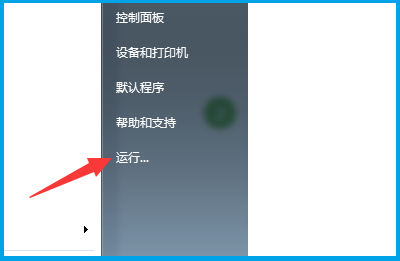
2、在运行的界面中输入:regedit,点击确定,打开注册表界面。
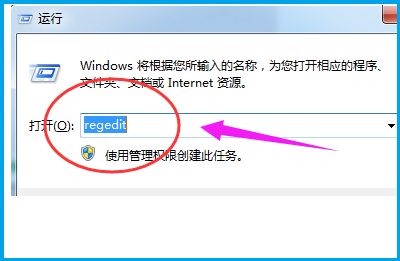
3、依次打开文件夹:
HKEY_CURRENT_USER/Software/Microsoft/Windows/CurrentVersion/Policies。
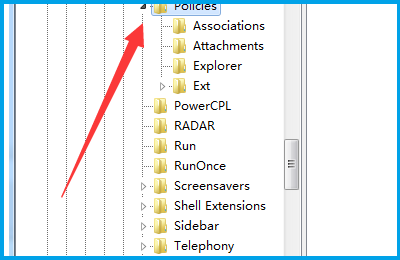
4、鼠标右键"Policies选项,选择新建,再选择项,并将其命名为“System”。
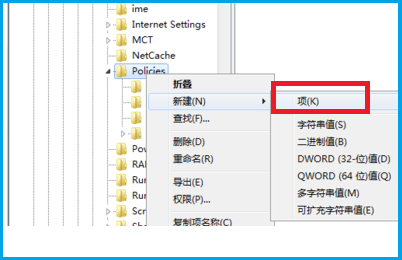
5、之后再System右侧方向选择新建,再选择字符串值,然后把它命名为“DisableTaskMgr”。
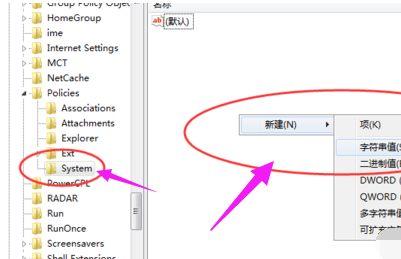
6、双击打开刚刚创建的“DisableTaskMgr”,在数值一项,设置成0,然后点击确定,即可解决问题。
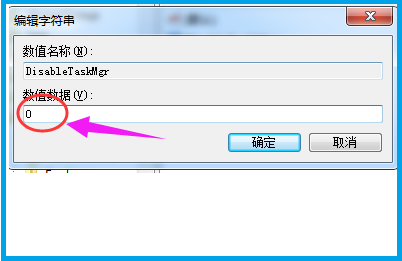
终于介绍完啦!小伙伴们,这篇关于《处理win7资源管理器停止工作问题: 解决方案详解》的介绍应该让你收获多多了吧!欢迎大家收藏或分享给更多需要学习的朋友吧~golang学习网公众号也会发布文章相关知识,快来关注吧!
声明:本文转载于:系统家园 如有侵犯,请联系study_golang@163.com删除
相关阅读
更多>
-
501 收藏
-
501 收藏
-
501 收藏
-
501 收藏
-
501 收藏
最新阅读
更多>
-
357 收藏
-
174 收藏
-
468 收藏
-
315 收藏
-
480 收藏
-
332 收藏
-
112 收藏
-
128 收藏
-
395 收藏
-
183 收藏
-
249 收藏
-
348 收藏
课程推荐
更多>
-

- 前端进阶之JavaScript设计模式
- 设计模式是开发人员在软件开发过程中面临一般问题时的解决方案,代表了最佳的实践。本课程的主打内容包括JS常见设计模式以及具体应用场景,打造一站式知识长龙服务,适合有JS基础的同学学习。
- 立即学习 543次学习
-

- GO语言核心编程课程
- 本课程采用真实案例,全面具体可落地,从理论到实践,一步一步将GO核心编程技术、编程思想、底层实现融会贯通,使学习者贴近时代脉搏,做IT互联网时代的弄潮儿。
- 立即学习 516次学习
-

- 简单聊聊mysql8与网络通信
- 如有问题加微信:Le-studyg;在课程中,我们将首先介绍MySQL8的新特性,包括性能优化、安全增强、新数据类型等,帮助学生快速熟悉MySQL8的最新功能。接着,我们将深入解析MySQL的网络通信机制,包括协议、连接管理、数据传输等,让
- 立即学习 500次学习
-

- JavaScript正则表达式基础与实战
- 在任何一门编程语言中,正则表达式,都是一项重要的知识,它提供了高效的字符串匹配与捕获机制,可以极大的简化程序设计。
- 立即学习 487次学习
-

- 从零制作响应式网站—Grid布局
- 本系列教程将展示从零制作一个假想的网络科技公司官网,分为导航,轮播,关于我们,成功案例,服务流程,团队介绍,数据部分,公司动态,底部信息等内容区块。网站整体采用CSSGrid布局,支持响应式,有流畅过渡和展现动画。
- 立即学习 485次学习
